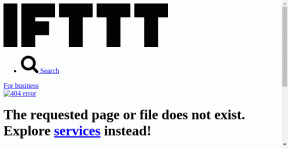Personalizar nuevas funciones de notificación en Android Lollipop
Miscelánea / / November 29, 2021

Lollipop no fue solo una revisión visual. De hecho, es la mayor actualización de rendimiento de Android hasta el momento. Incluso en un dispositivo de gama media de un año como Moto G, Lollipop funciona sin problemas. También trajo nuevas características como notificaciones de pantalla de bloqueo, notificaciones de heads-up, a modo invitado, y más.
Las notificaciones realmente obtuvieron una de las mayores actualizaciones hasta ahora para Android. Pero si bien todas las funciones nuevas son excelentes, es posible que las notificaciones aún no sean como las desea. Las notificaciones son lo más personal en el teléfono, por lo que tiene sentido que tengas un control total sobre ellas. Afortunadamente, hay muchas configuraciones en Lollipop que podemos modificar para llegar allí.
Interacción con notificaciones en la pantalla de bloqueo
Después de actualizar a Lollipop, las notificaciones aparecerán en la pantalla de bloqueo de forma predeterminada. Todos ellos. Puede deslizar el dedo hacia la izquierda o hacia la derecha en la notificación para descartarla.


Toca dos veces una notificación para abrirla. Desliza el dedo hacia arriba o hacia abajo en las notificaciones para verlas todas. Y, por supuesto, desliza el dedo hacia arriba para desbloquear el teléfono.
Ocultar información confidencial de las notificaciones en la pantalla de bloqueo
Si tiene las notificaciones habilitadas para cosas como Email, charlar o Whatsapp, aparecerán en la pantalla de bloqueo, incluida una pequeña vista previa del mensaje. Esto facilita que los ojos al acecho lean sus mensajes.
Puede desactivar las notificaciones en la pantalla de bloqueo por completo yendo a Ajustes -> Sonido y notificación -> Cuando el dispositivo está bloqueado y elige No mostrar notificaciones en absoluto.


Pero si quieres tener tu pastel y comértelo también, es decir, dejar que aparezcan las notificaciones pero sin los detalles del contenido, tendrás que habilitar algún tipo de función de desbloqueo del dispositivo. Puede ser un patrón, un pin o incluso un desbloqueo facial.


Una vez que hayas habilitado el bloqueo del dispositivo, verás una nueva opción llamada ocultar contenido de notificación sensible entre las otras dos opciones.
Esto seguirá mostrando el nombre de la aplicación, pero para ver el contenido de la notificación, tendrá que desbloquear el teléfono.
Personalizar notificaciones de Heads Up

Las notificaciones de alerta en Lollipop se llaman interrupciones prioritarias. Vienen cuando tienes una llamada, un mensaje o un evento. Los desarrolladores también son libres de integrar notificaciones prioritarias, por lo que incluso aplicaciones como Facebook o WhatsApp podrían integrarlo.
Si bien las notificaciones de prioridad son tostadas, lo que significa que desaparecerán después de un par de segundos, aún pueden ser molestas.
Para personalizar estas notificaciones, vaya a Sonido y notificación -> Interrupciones. Aquí puede seleccionar / deseleccionar interrupciones prioritarias e incluso personalizar las llamadas que califican para notificaciones prioritarias.


No más tostadas: Para deshabilitar completamente las notificaciones de heads-up, toque Cuando llegan llamadas y notificaciones y seleccione No interrumpas.
También hay una configuración para automatizar este proceso. Selecciona fechas y horas establecidas, como cuando estás dormido y solo recibirán notificaciones de prioridad.
Dar prioridad a las aplicaciones en la clasificación de notificaciones
De Sonido y notificación ir a Notificaciones de aplicación y verá una lista de todas las aplicaciones instaladas. Toque una aplicación y podrá asignarle una prioridad más alta en la clasificación de notificaciones.

Por ejemplo, si hace esto para Gmail, su notificación siempre estará en la parte superior, incluso si se han recibido diez notificaciones más.
Accede rápidamente al modo No molestar
Cuando uses los botones de volumen para cambiar el volumen del timbre, tendrás acceso a la configuración de No molestar aquí mismo. Todos no bloquea ninguna notificación. Prioridad solo deja entrar notificaciones de prioridad que configuramos arriba. Y Ninguno bloquea todas las notificaciones.


Aquí también puede especificar el tiempo para que el estado predeterminado pueda reanudarse automáticamente después de, digamos, 2 horas (el rango es de 15 minutos a 8 horas).
Siempre vale la pena personalizar las notificaciones
Si juegas muchos juegos gratis, sabes lo molestas que pueden ser las notificaciones que te siguen molestando para que regreses al juego. En momentos como estos, siempre es bueno hacer una auditoría de notificaciones. Desactive las notificaciones de las aplicaciones que no necesita y disfrute de la paz en la vida.
¿Para qué aplicaciones has desactivado las notificaciones? Háganos saber en los comentarios a continuación.